Was kann DiffMaker?
Haben Sie einen Excelbericht in verschiedenen Versionen und möchten Sie die Unterschiede schnell und transparent überblicken?
Welche Kennzahlen haben sich geändert? Sind neue Daten hinzugekommen?
Diese Fragen sollen mit Hilfe des DiffMaker ratzfatz beantwortet werden.
Die Arbeitsweise soll an den folgenden Daten demonstriert werden.
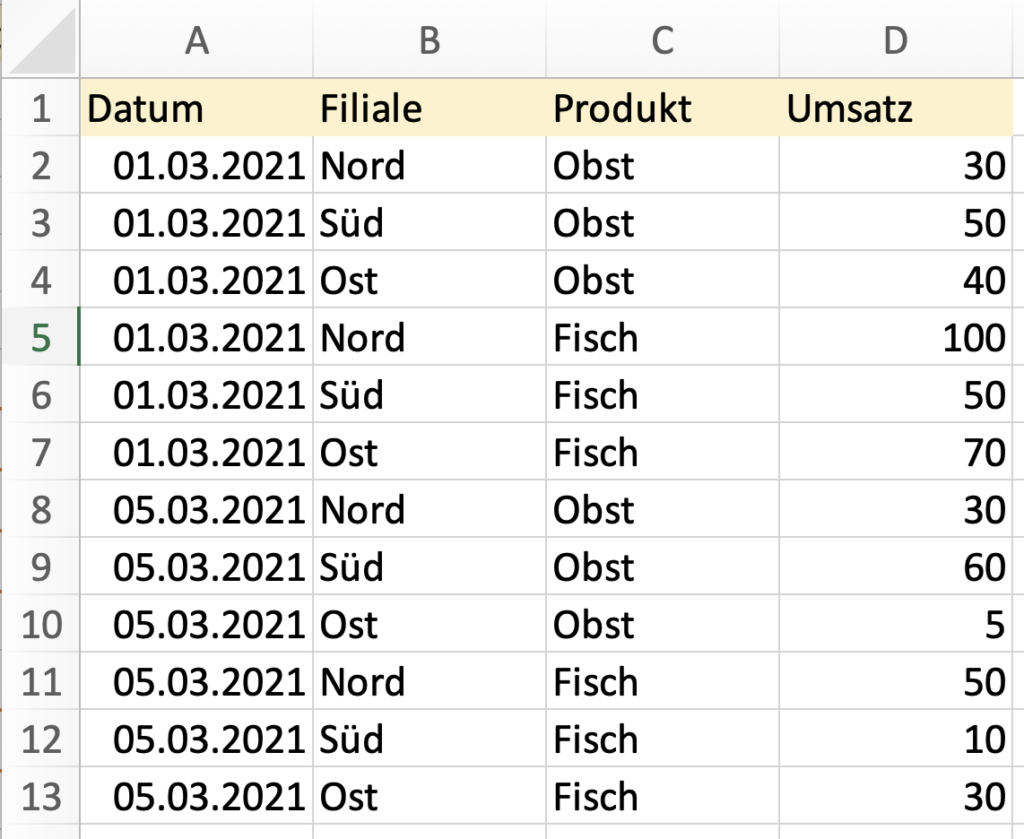
Der erste Bericht des Tages berücksichtigt noch nicht alle Daten.

Die finale Version des Berichtes enthält zusätzliche Datensätze.
Daten änderten sich.
Nur welche?
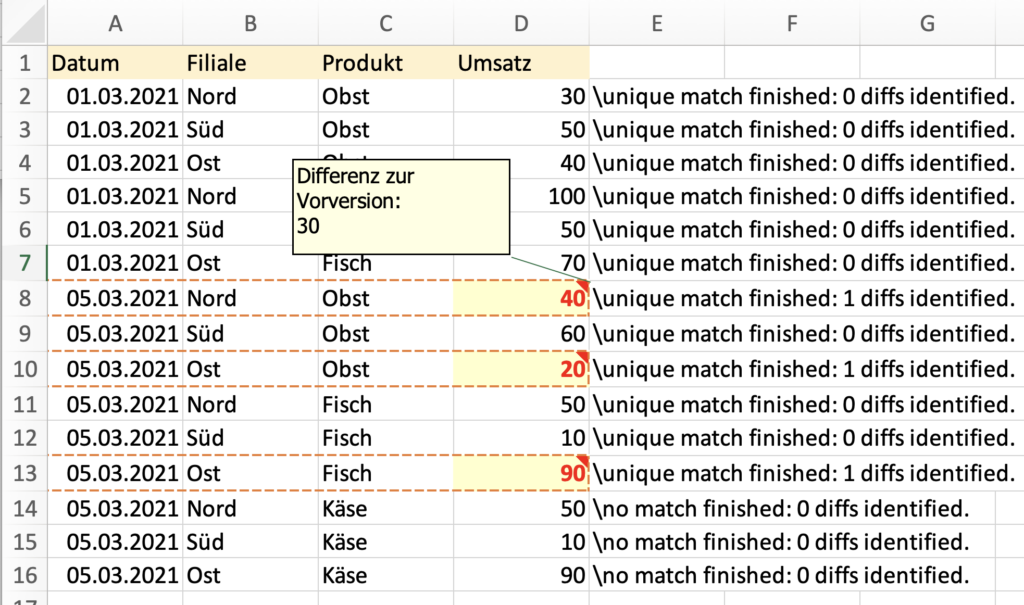
Geänderte Datensätze werden mit \unique match finished: x diffs identified. beschrieben.
Die geänderten Zeilen werden mit einem rot gestrichelten Rahmen markiert.
Die Zellen mit den tatsächlichen Änderungen werden mit dem Wert der Vorversion kommentiert.
Neue Datensätze werden mit \no match finished: 0 diffs identified. beschrieben.
Unveränderte Datensätze werden mit \unique match finished: 0 diffs identified. beschrieben.
Was ist DiffMaker?
Diffmaker ist ein Exceldokument mit einem Makro.
Das Makro ist für Microsoft Office Excel Version 16 Windows als auch Macintosh konzipiert.
Das Makro ist kostenfrei nutzbar.
Wie funktioniert DiffMaker?
(1) Um 2 Versionen eines Berichtes zu vergleichen, müssen beide Versionen als separate Mappe in ein Exceldokument gespeichert werden.
(2) Mappe 1 beschreibt dabei die aktuelle Version, Mappe 2 die ältere Version. Das Exceldokument darf nur diese beiden Mappen enthalten.
(3) Aktuell können Berichte mit max. 20.000 Zeilen verarbeitet werden.
(4) Der Name der Exceldatei example data.xlsx wird im Folgenden noch mal wichtig (Konfiguration)
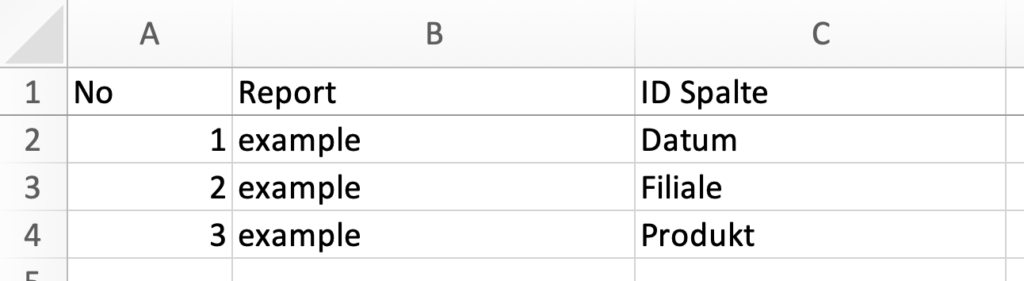
(5) Konfiguration: In der Exceldatei diffmaker.xlsx wird der Vergleich der beiden Versionen konfiguriert.
(5.1) Konfiguration Berichtsname in der Spalte Report: Name der Exceldatei, die die beiden Versionen enthält. Hier genügt ein Teil des Namens.
(5.2) Konfiguration Schlüsselspalten in der Spalte ID Spalte: Jede Berichtszeile muss eindeutig anhand einer oder mehrerer Spalten erkennbar sein. Im obigen Beispiel kann eine Berichtszeile eindeutig anhand der Spalten Datum, Filiale und Produkt erkannt werden. Diese 3 Spalten sind also die Schlüsselspalten.
Sind diese Voraussetzungen getroffen, wird Diffmaker mit dem Button Start gestartet.
(6) Zunächst wird via Dateidialog die zu prüfende Datei selektiert. In unserem Beispiel ist dies: example data.xlsx.
(7) Sofern die Konfiguration korrekt eingegeben wurde, übernimmt nun DiffMaker selbständig und dokumentiert sein Tun.
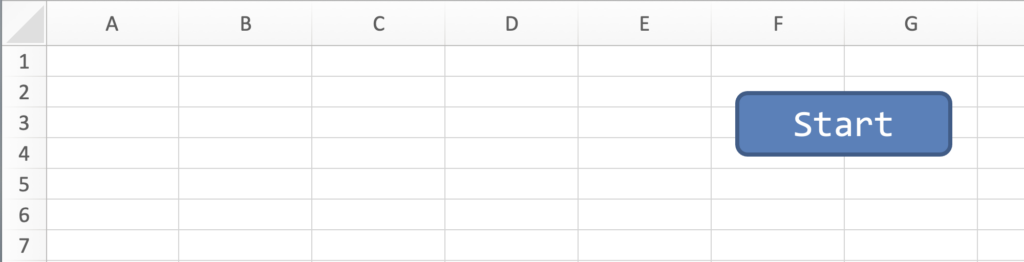
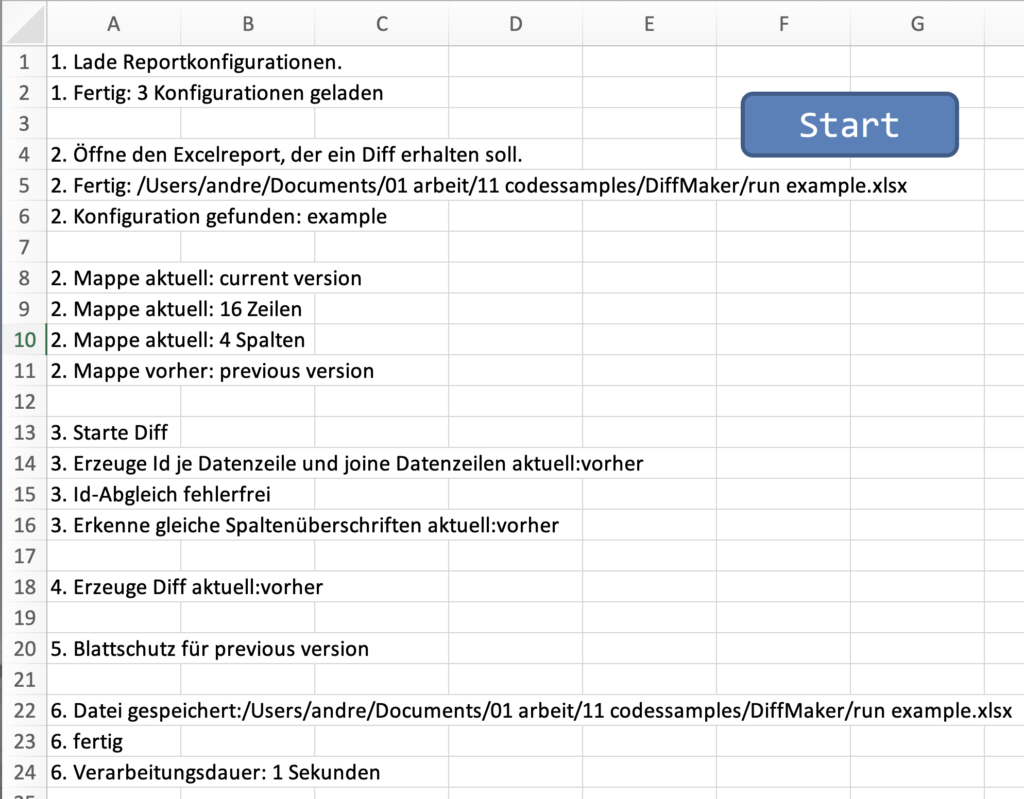
(8) Das Ergebnis wird in der Datei example data.xlsx gespeichert.
(9) Der Vergleich kann nun mit neuen Versionen des Berichtes wiederholt werden. Hierfür muss nur ein neuer Bericht (Schritte 1 und 2) vorbereitet werden.
Wo erhalte ich DiffMaker?
| Diffmaker (version 5) | download |
| Beispiel: example data.xlsx | download |
| Beispiel: example data.xlsx mit Diff | download |




